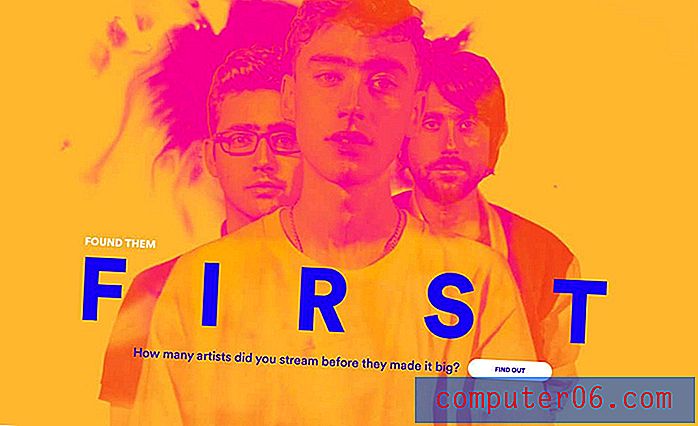OneNote'i kasutamine iPhone 5-s
Microsofti rakendus OneNote on väga kasulik viis märkmete ja andmete salvestamiseks pilve ning nende juurde pääsemiseks erinevatest seadmetest. OneNote pakub ühilduvust paljude teie arvutis olevate erinevate rakendustega ja nendest rakendustest pärinevaid dokumente on väga lihtne salvestada mitmesse OneNote'i töövihikusse.
Õnneks on iPhone'i jaoks OneNote'i rakendus ja sellel on hõlpsalt navigeeritav liides. Nii et tutvuge alloleva lühikese juhendiga, kuidas õppida OneNote'i rakendust oma seadmesse alla laadima ja oma olemasolevasse OneNote'i kontole sisse logima, et alustada juurdepääsu pilve salvestatud töövihikutele.
OneNote'i kasutamine iPhone 5-s
Selles õpetuses eeldatakse, et teil on juba OneNote ja kui te tunnete Microsofti kontot ja parooli, et kontole sisse logida. Lisaks tuleb kõik OneNote'i töövihikud, millele soovite oma iPhone'ist juurde pääseda, salvestada OneDrive / SkyDrive pilvekontole.
1. samm: avage App Store .

2. samm: puudutage ekraani allosas valikut Otsi .
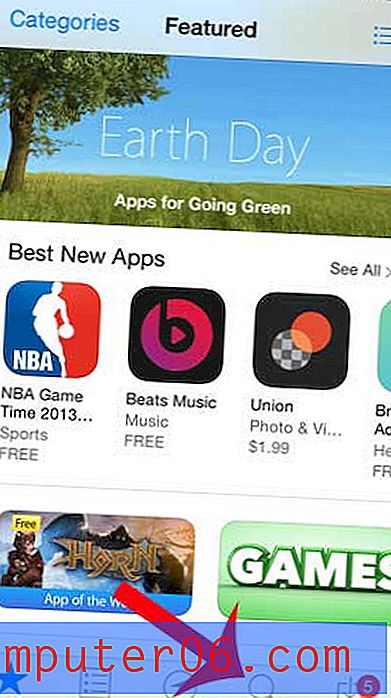
3. samm. Tippige ekraani ülaosas olevale otsinguväljale „onenote” ja valige siis otsingutulemid „onenote”.
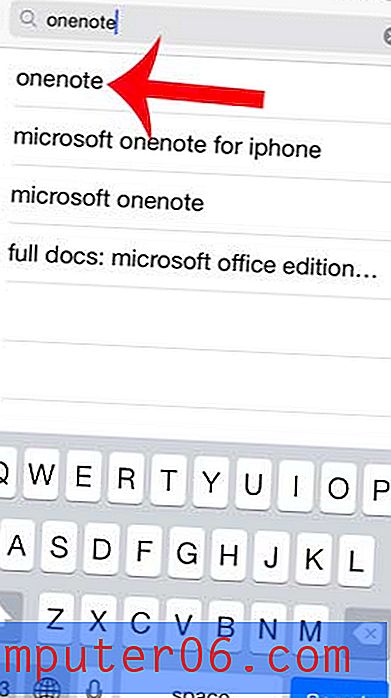
4. samm: puudutage OneNote'ist paremal asuvat nuppu Free, puudutage Install, sisestage oma Apple ID parool ja oodake rakenduse installimist.
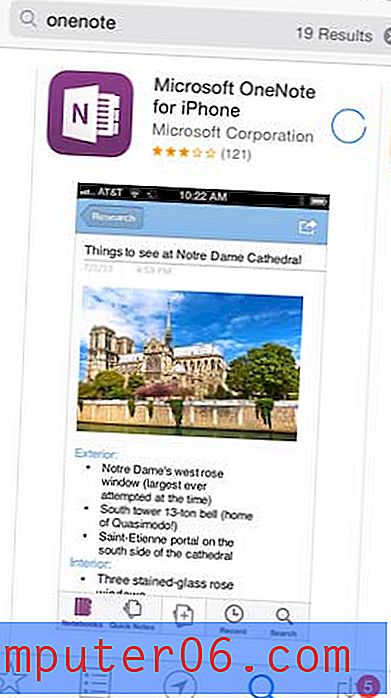
5. samm: rakenduse käivitamiseks puudutage nuppu Ava .
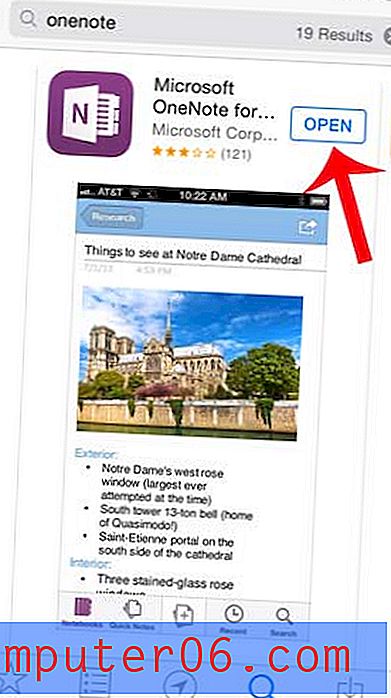
6. samm: pühkige tervituskuvadel paremalt vasakule, seejärel puudutage ekraani allosas nuppu Logi sisse .
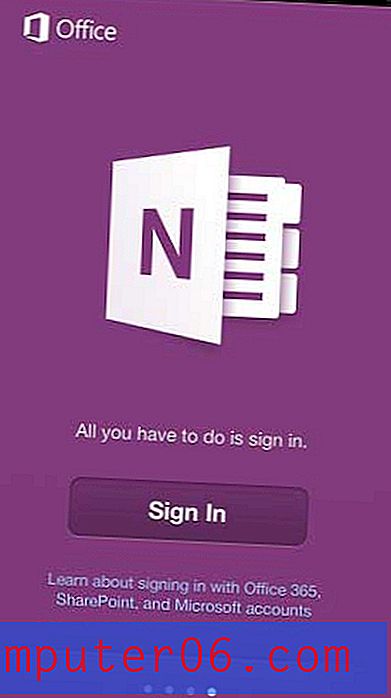
7. samm: sisestage oma Microsofti konto e-posti aadress ja parool, seejärel puudutage nuppu Logi sisse .
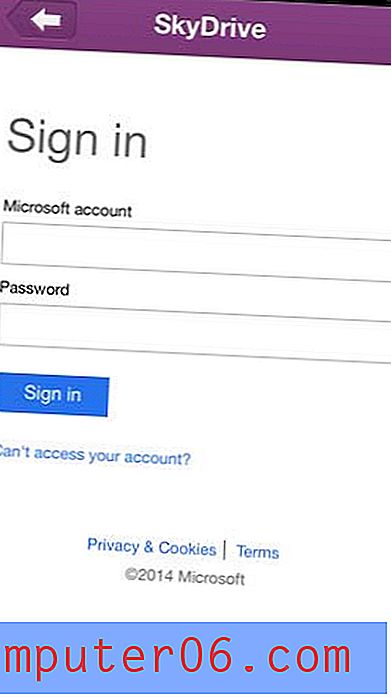
Seejärel sünkroonib rakendus OneNote teie sülearvutitega ja kuvab need ekraanil. Seejärel saate märkmiku valida, et selles sisalduvaid lehti vaadata ja muuta.
Kui teil pole oma iPhone'i OneNote'i rakenduse installimiseks piisavalt vaba ruumi, peaksite tutvuma meie juhendiga asjade kustutamiseks iPhone'ist. Seadmel on piiratud ruumi, nii et on kasulik teada, kuidas vabaneda mõnedest asjadest, mis selle ruumi palju võtavad.